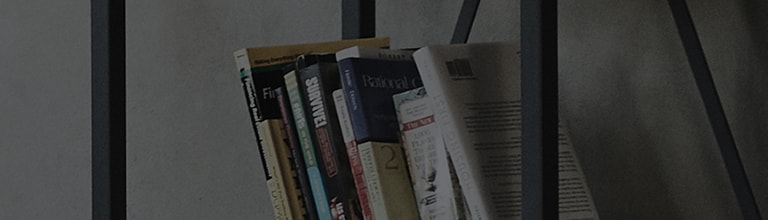?to je Multi-View?
? Multi-View je funkcija koja vam omogu?uje istovremeno gledanje dva zaslona.
Na primjer, dok gledate videozapis s vje?bama na glavnom zaslonu, mo?ete pokrenuti aplikaciju kamera na podzaslonu kako biste zajedno gledali vje?banje.
[Podr?ane kombinacije za multi-view]
| App1 (Lijeva strana u na?inu podijeljenog zaslona, veliki zaslon u PIP na?inu rada) |
App2 (Desna strana u na?inu podijeljenog zaslona, mali zaslon u PIP na?inu rada) |
|---|---|
| Trenutno emitiranje | Dijeljenje zaslona pametnog telefona Kamera YouTube Spotify |
| HDMI | Dijeljenje zaslona pametnog telefona, AirPlay Kamera YouTube Spotify |
| Na?in galerije | Spotify |
| YouTube | Kamera Zajedni?ko kori?tenje zaslona (OLED C serija ili novija, QNED95 ili novija) |
Pomaknite se ulijevo ili udesno da biste provjerili sadr?aj.
Funkcija Multi-View mo?da nije podr?ana u nekim modelima. Detalje potra?ite u korisni?kom vodi?u va?eg modela.
Poku?ajte ovo
?elim koristiti funkciju Multi-View.
? Otvorite izbornik Po?etna stranica televizora i odaberite stavke izbornika prema uputama u nastavku.
Pokretanje multi-viewa na izborniku Postavke [2022 WebOS22]
Pritisnite [] na daljinskom upravlja?u televizora. Odaberite [Multi-View].
Uklju?ite TV i pritisnite gumb [Postavke] na daljinskom upravlja?u televizora.
Na izborniku [Postavke] odaberite [Multi-View].
1. Odaberite [Rame uz rame] ili [Slika na slici] u [Multi-View].
2. Odaberite na?in gledanja i odaberite aplikaciju koja podr?ava Multi-View ili kombinaciju na trenutnom zaslonu.
Dva odabrana zaslona bit ?e prikazana jedan pored drugog.
Zvuk ?e iza?i sa zaslona koji gledate. (To se mo?e promijeniti.)
Uvjeti u kojima multi-view nije dostupan
| Aplikacija koja se trenutno koristi. | Sadr?aj koji se gleda. | ?eljena aplikacija za Multi-View |
|---|---|---|
| Trenutno emitiranje | 8K emitiranje 4K emitiranje visoke brzine kadrova (HFR) Opis zvuka za emitiranje podataka |
Dijeljenje zaslona pametnog telefona, AirPlay ※ Miracast nije podr?an za PC-jeve. Kamera |
| HDMI | Dolby Vision signal 4K signal visoke brzine kadrova (HFR) 8K signal Dolby MAT audio signal Dolby TrueHD audiosignal |
Dijeljenje zaslona pametnog telefona, AirPlay Kamera |
Pomaknite se ulijevo ili udesno da biste provjerili sadr?aj.
Ikone i funkcije u na?inu rada s vi?e prikaza
Ovaj je vodi? stvoren za sve modele, tako da se slike ili sadr?aj mogu razlikovati od va?eg proizvoda.